So fügen Sie Rahmen in Google Sheets hinzu
Das Trennen von Zellen in einer Tabelle ist häufig ein entscheidendes Element, um sicherzustellen, dass Ihre Daten leicht lesbar sind. Ohne Grenzen können die Daten in verschiedenen Zellen (auch zusammengeführten) schnell zusammenlaufen, was es schwierig macht zu verstehen, was Sie sehen.
Eine Möglichkeit, dieses Problem zu beheben, besteht in der Verwendung des Rahmen-Tools in Google Sheets. Auf diese Weise können Sie eine Gruppe von Zellen auswählen und einen Rahmen um sie herum definieren. Sie können aus einigen verschiedenen Randtypen auswählen und sogar die Farbe und den Stil des Rahmens festlegen. Fahren Sie unten fort, um zu sehen, wie Sie Rahmen in Google Sheets hinzufügen.
So setzen Sie Rahmen um Zellen in Google Sheets
In den Schritten in diesem Artikel müssen Sie eine Zelle oder eine Gruppe von Zellen auswählen und dann einen Rahmen um diese Zellen setzen. Dies ist nützlich, wenn Sie hervorheben möchten, dass eine Gruppe von Zellen zusammengehört, oder wenn Sie beim Drucken unterschiedliche Linien zwischen Zellen einfügen möchten.
Schritt 1: Melden Sie sich unter https://drive.google.com/drive/my-drive bei Ihrem Google Drive an und doppelklicken Sie auf die Datei, zu der Sie Rahmen hinzufügen möchten.
Schritt 2: Wählen Sie die Zelle (n) aus, zu denen Sie Rahmen hinzufügen möchten.

Schritt 3: Klicken Sie in der Symbolleiste über der Tabelle auf die Schaltfläche Rahmen und wählen Sie dann das gewünschte Rahmenformat aus, das Sie verwenden möchten.
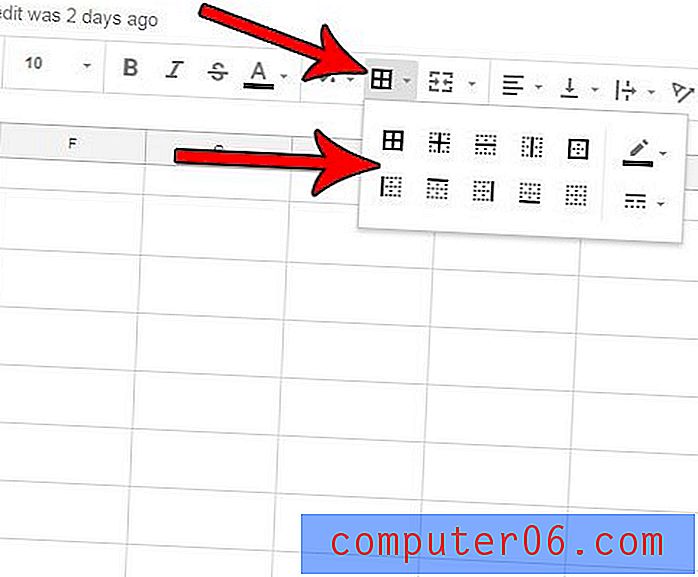
Schritt 4: Passen Sie die Farbe und den Stil Ihres Rahmens an, indem Sie erneut auf die Schaltfläche Rahmen über dem Blatt klicken und dann entweder auf die Schaltfläche Rahmenfarbe oder Rahmenstil klicken, um festzulegen, wie der Rahmen aussehen soll.
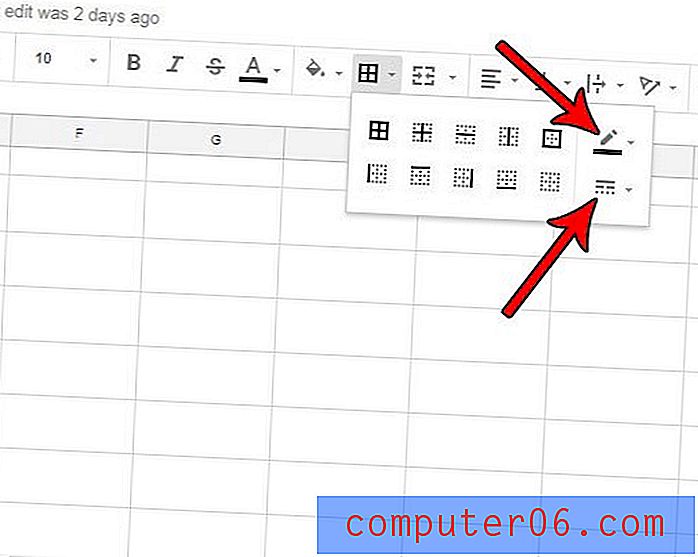
Während die Verwendung von Rahmen in Google Sheets die Lesbarkeit Ihrer Daten verbessern kann, gibt es eine andere Möglichkeit, dies zu erreichen. Erfahren Sie, wie Sie Gitterlinien in Google Sheets drucken, damit alle Zellen in Ihrer Tabelle beim Drucken Ihrer Daten Linien aufweisen.



